Excelなどの表計算ツールをよく使う方にとって、ピボットテーブルは大変重要な機能です。ピボットテーブルを作成することで、データの視
覚化と集計が容易に実現できます。オンラインレポーティング&BIツールの「Zoho Reports (ゾーホーレポート)」では、ドラッグ&ドロップの
簡単操作でピボットテーブルを作成することができます。また、ピボットテーブルを作成時の集計関数も充実していて、合計値、最大値、最小値、平均、データ
の個数などから利用できます。さらに、このたび、各関数に対してより高度な集計オプションを追加しました。下のスクリーンショットをご覧ください。
高度な集計オプションの内容は次の通りです。
- Normal:
データに対して選択した集計関数をそのまま適用します - % of Row: データをレコードの合計値に対する割合
(%)で表示します - % of Column:データをフィールドの合計値に対する割合
(%)で表示します - % of Total: 選
択した集計関数をレポート内の全データの総計に対する割合
(%)で表示します - Running Total: 選
択したフィールドの累計を、次のセル内に表示します - Difference From:
各セルのデータと前のセルの値との差を、指定した基本フィールドに表示します - % of:
各セルのデータの前の値に対する割合(%)を、
指定した基本フィールドに表示します - % of
Difference From: 各セルのデータの前の値との差の割合(%)を、指定した基本フィールドに表示します
サンプルデータベース ‘Super
Store Sales’ (英語)では、ここにご紹介したピボットテーブルの新しい集計オプションの使用方法をご確認いただけます。たとえば、Running Total
オプションを利用して、2009~2010年の四半期毎(または毎月)の累計値を表示しています。
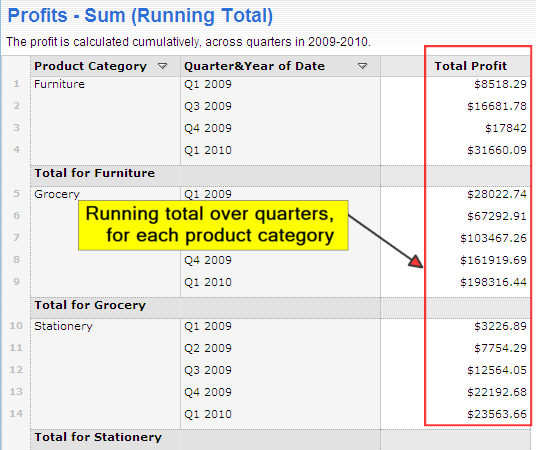
Running
Total の例のように、他の集計オプションも活用することができます。たとえば、下に組み込んであるレポートは、商品カテゴリ毎の四半期の売上を、全売上に対する割合(%)で表示しています。
Zoho Reports の新しいピボット機能を是非お試しください!ご感想やご意見もお待ちしています。
■オンラインレポーティング&BI 「Zoho
Reports」 サービスページ:
http://www.zoho.jp/zoho-reports.html
ご注意: 「Zoho
Reports」は、2010年3月現在、日本語化が未完了です。ご了承ください。
なお、このブログは、米国本社(ZOHO Corp.)のZoho Blogsを翻訳・加筆したものです。
元の記事(2010年3月18日投稿)は こちら(翻訳:ゾーホージャパン, 清水)
